Sådan finder du gemte adgangskoder på Mac
Hvad skal man vide
- iCloud nøglering: Gå til Ansøgninger > Hjælpeprogrammer > Nøglering adgang > søg efter adgangskode > dobbeltklik på det.
- Tjek Vis adgangskode boks > indtast din computeradgangskode > klik Okay (eller Give lov til eller Tillad altid).
- I Chrome: Chrome menu > Præferencer > Autofyld > Adgangskoder > klik på øjenikonet > indtast din computeradgangskode > Okay.
Denne artikel forklarer, hvordan du finder adgangskoder, der er gemt på en Mac. Det er nyttigt at gemme adgangskoder, især hvis du bruger meget lange, meget sikre adgangskoder, men nogle gange glemmer du dem. I så fald skal du følge disse instruktioner for at se gemte adgangskoder på din Mac.
Hvordan får jeg vist gemte adgangskoder på min Mac?
Keychain Access kommer forudinstalleret på alle Macs og er Apples værktøj til at gemme adgangskoder. Den gemmer brugernavne og adgangskoder til Safari, Wi-Fi-netværk og apps. Det er Keychain Access, der automatisk udfylder dine kontooplysninger, når du skal logge ind.
Fordi Keychain Access gemmer alle dine adgangskoder, er det også stedet, hvor du får vist gemte adgangskoder på din Mac. Vi antager, at du allerede har nogle adgangskoder i Keychain Access, så følg disse trin for at slå dem op.
-
Åbn en ny Finder vindue og gå til Ansøgninger > Hjælpeprogrammer.
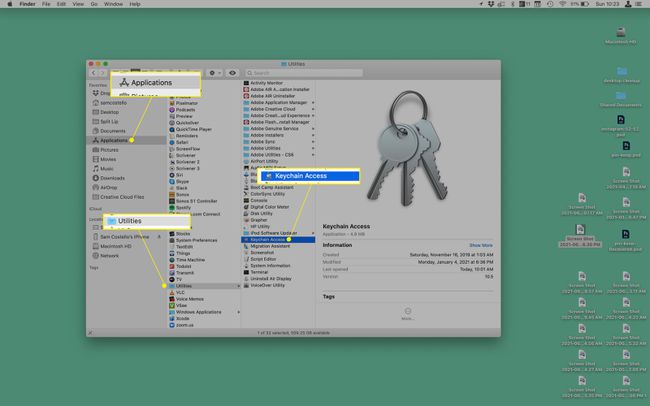
Åben Nøglering adgang.
-
I søgefeltet i øverste højre hjørne skal du søge efter den adgangskode, du leder efter. Det er bedst at søge efter navnet på den hjemmeside eller app, hvis adgangskode du vil se.
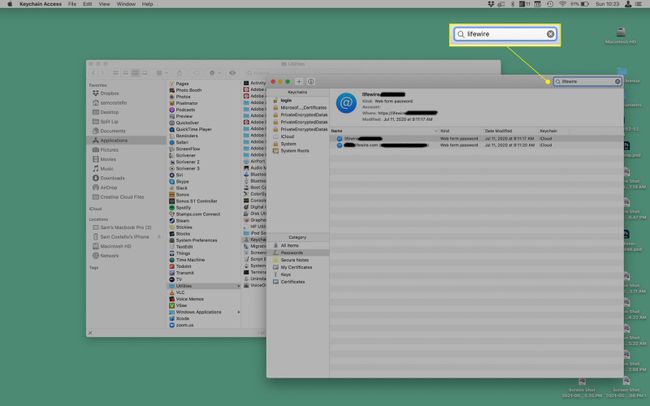
Når du finder adgangskoden, skal du se den med et dobbeltklik.
-
Sæt kryds i feltet ved siden af Vis adgangskode.
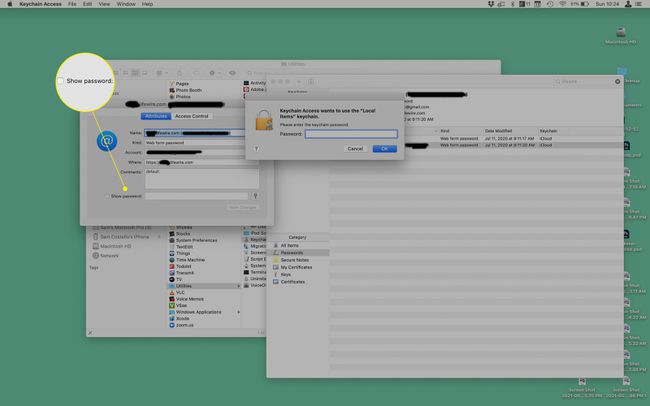
-
I pop op-vinduet skal du indtaste den adgangskode, du bruger, når du logger på din computer, og klikke Give lov til for engangsadgang (eller Tillad altid for længerevarende adgang).
For nogle adgangskoder skal du blot klikke Okay i stedet.
-
Adgangskoden vises i Adgangskode feltet nederst i pop op-vinduet.

Nøgleringadgang er ikke den eneste password manager der ude. Andre (1Password er måske det mest kendte) arbejder stort set på samme måde. De nøjagtige trin varierer afhængigt af det program, du bruger, men du kan også slå adgangskoder op i disse programmer.
Sådan synkroniserer du gemte adgangskoder med iCloud-nøglering

Kan du lide ideen om at gemme dine adgangskoder og få dem til at udfylde automatisk, når du har brug for dem? Ikke kun kan du gøre det på en Mac, men det virker også på iPhone og iPad. Den funktion kaldes iCloud nøglering og det fungerer ligesom andre dele af iCloud: Indhold synkroniseres til alle enheder, der er logget ind på den samme iCloud-konto. Så hvis du konfigurerer iCloud-nøglering på alle dine enheder, vil de alle have de samme adgangskoder. For at gøre det skal du følge disse trin.
- På Mac:Gå til Æble menu > Systempræferencer > Apple-id > iCloud > marker afkrydsningsfeltet ved siden af Nøglering.
- På iPhone eller iPad: Gå til Indstillinger > [dit navn] > iCloud > Nøglering > flytte iCloud nøglering skyderen til tændt/grøn.
Hvordan får jeg vist gemte adgangskoder i Chrome?
Chrome er mange menneskers foretrukne browser, men den virker ikke med nøglering (i det mindste som standard; der er en browserudvidelse for at gøre nøglering kompatibel med Chrome). I stedet gemmer Chrome selv adgangskoder. Sådan finder du adgangskoder i Chrome på en Mac.
-
Åbn Chrome > Chrome menu > Præferencer > Autofyld > Adgangskoder.

-
Rul ned til Gemte adgangskoder afsnit.
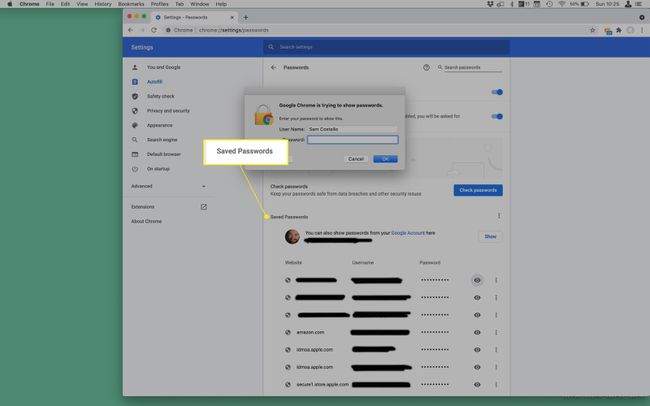
Klik på øje ikonet ud for den konto, hvis adgangskode du vil se.
I pop op-vinduet skal du indtaste den adgangskode, du bruger til at logge på computeren, og klikke Okay.
-
Adgangskoden vises i Adgangskode kolonne.
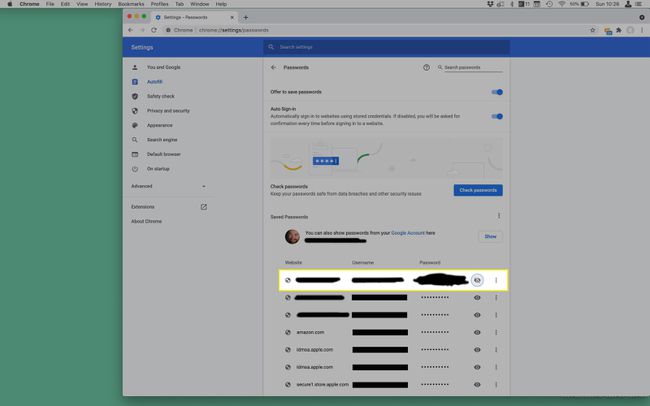
Klik på øjeikonet for at skjule adgangskoden igen.
FAQ
-
Hvordan finder jeg mit Mac-brugernavn og -adgangskode?
Hvis du har glemt dit Mac-brugernavn og har brug for det for at logge på, skal du genstarte din Mac, mens du trykker på tænd/sluk-knap + Kommando + S. Når du ser kommandoprompten, skal du indtaste ls /Brugere ind i kassen. Du vil se en liste over aktive brugernavne på Mac'en. Hvis du har glemt din Mac-login-adgangskode og har brug for at nulstille den, skal du genstarte din Mac og derefter vælge din brugerkonto. Vælg spørgsmålstegn i adgangskodefeltet, og vælg derefter pil ved siden af Nulstil den ved hjælp af dit Apple-id. Indtast dit Apple-id og din adgangskode, og følg derefter vejledningen for at angive en ny login-adgangskode.
-
Hvordan finder jeg min Wi-Fi-adgangskode på en Mac?
Du kan finde din gemte Wi-Fi-adgangskode på din Mac via nøglering. Start nøgleringadgang, og gå derefter til System > Adgangskoder. Find dit netværksnavn, klik Vis adgangskode, og følg derefter godkendelsesprompterne. Du kan også finde din Wi-Fi-adgangskode ved hjælp af Terminal. Start Terminal, og skriv derefter sikkerhed find-generic-password -ga WIFI NAVN | grep "adgangskode:" ind i kassen. Følg godkendelsesprompterne, og så vil du se din adgangskode.
